Jak posílat textové zprávy hlasem na iPhone

V současné době můžete hlasovat text na iPhone pomocí jednoduchých operací. Níže uvedený článek vás provede hlasovými zprávami na iPhone.
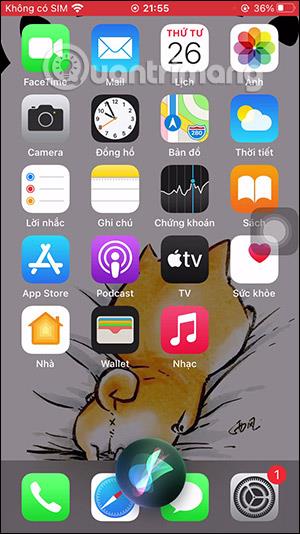
iOS 14 upgradoval a změnil mnoho užitečných funkcí pro uživatele, včetně Siri, která byla vylepšena o mnoho nových funkcí, včetně snadného odesílání zvukových nebo hlasových zpráv. Uživatelé pak stačí přikázat Siri, aby někomu poslala hlasovou zprávu, a říct obsah zprávy, kterou chtějí odeslat. Kromě posílání zpráv lidem uloženým ve vašich kontaktech můžete Siri také přikázat, aby posílala zprávy na určitá telefonní čísla. Níže uvedený článek čtenáře provede pomocí Siri k odesílání hlasových zpráv na iPhone.
Pokyny pro odesílání hlasových zpráv na iPhone
Krok 1:
Nejprve stiskneme a podržíme tlačítko napájení nebo řekneme Hey Siri, abychom zavolali Siri na iPhone. Při zobrazení Siri jasně čteme příkaz Odeslat zvukovou zprávu na [Jméno kontaktu] .
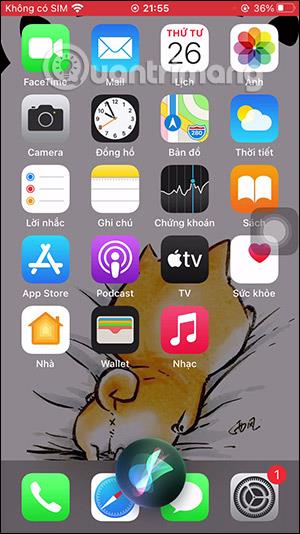
Krok 2:
V tomto okamžiku Siri příkazu porozuměla a zobrazí OK, nahrávání... , abyste řekli hlasovou zprávu, kterou chcete dané osobě poslat.
Pokud je na vašem zařízení uloženo více kontaktů se stejným jménem nebo si Siri není jistý, který kontakt máte na mysli, Siri vás požádá o výběr kontaktu na obrazovce. Pokud kontakt není uložen ve vašem telefonu, přečtěte si každé číslo v angličtině Siri.
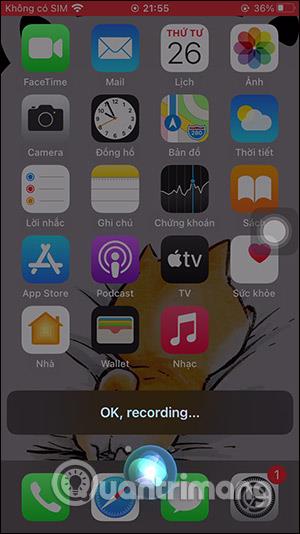
Krok 3:
Po nahrání hlasové zprávy se Siri zeptá, zda chcete tuto zprávu odeslat nebo ne. Můžeme kliknout na tlačítko přehrávání a zprávu si znovu poslechnout. Pokud zprávu neodešlete a chcete zprávu nahrát znovu, řekněte nahrát ji znovu. Pokud jste spokojeni, stiskněte tlačítko Odeslat .
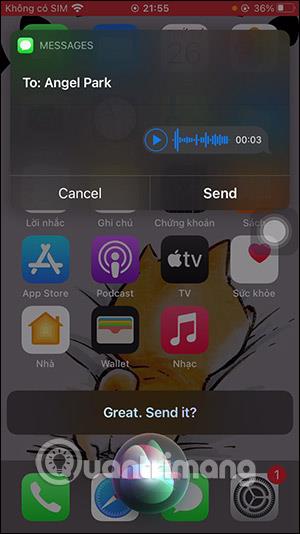
Krok 4:
Pokud byla zpráva úspěšně odeslána, Siri vás okamžitě upozorní.
Ve výchozím nastavení budou tyto zprávy smazány po několika minutách. Toto nastavení ale můžete také změnit přímo v Nastavení na iPhonu.
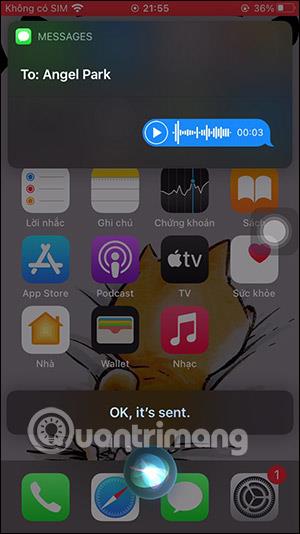
Krok 5:
Přejděte do Nastavení , klikněte na Zprávy , poté se přepněte do rozhraní nastavení, najděte sekci Zvukové zprávy a poté klikněte na Vypršení platnosti .
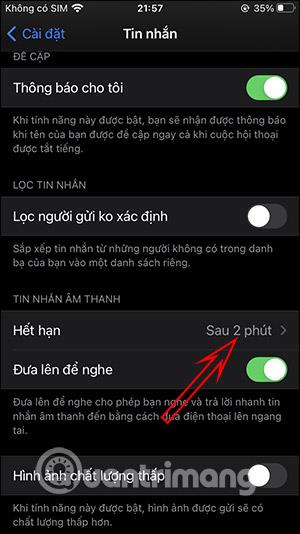
Ve výchozím nastavení iPhone nastaví dobu 2 minut, než hlasová zpráva zmizí. Zvolíme Ne pro uložení zprávy.
Možnost posílat zvukové zprávy přes Siri je omezena na aplikaci Zprávy a zatím se nevztahuje na párty aplikace jako WhatsApp nebo Telegram.
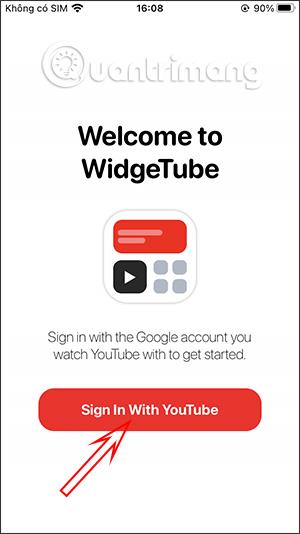
V současné době můžete hlasovat text na iPhone pomocí jednoduchých operací. Níže uvedený článek vás provede hlasovými zprávami na iPhone.
iOS 14 upgradoval a změnil mnoho užitečných funkcí pro uživatele, včetně Siri, která byla vylepšena o mnoho nových funkcí, včetně odesílání zvukových zpráv nebo hlasových zpráv.
Kontrola zvuku je malá, ale docela užitečná funkce na telefonech iPhone.
Aplikace Fotky na iPhonu má funkci vzpomínek, která vytváří sbírky fotografií a videí s hudbou jako ve filmu.
Apple Music se od svého prvního spuštění v roce 2015 mimořádně rozrostla. K dnešnímu dni je po Spotify druhou největší platformou pro placené streamování hudby na světě. Kromě hudebních alb je Apple Music také domovem tisíců hudebních videí, nepřetržitých rádiových stanic a mnoha dalších služeb.
Pokud chcete ve svých videích hudbu na pozadí, nebo konkrétněji nahrát přehrávanou skladbu jako hudbu na pozadí videa, existuje velmi snadné řešení.
Přestože iPhone obsahuje vestavěnou aplikaci Počasí, někdy neposkytuje dostatečně podrobná data. Pokud chcete něco přidat, v App Store je spousta možností.
Kromě sdílení fotografií z alb mohou uživatelé přidávat fotografie do sdílených alb na iPhone. Fotografie můžete automaticky přidávat do sdílených alb, aniž byste museli znovu pracovat s albem.
Existují dva rychlejší a jednodušší způsoby, jak nastavit odpočítávání/časovač na vašem zařízení Apple.
App Store obsahuje tisíce skvělých aplikací, které jste ještě nevyzkoušeli. Mainstreamové hledané výrazy nemusí být užitečné, pokud chcete objevovat unikátní aplikace, a pouštět se do nekonečného rolování s náhodnými klíčovými slovy není žádná legrace.
Blur Video je aplikace, která rozmaže scény nebo jakýkoli obsah, který chcete v telefonu, a pomůže nám tak získat obrázek, který se nám líbí.
Tento článek vás provede instalací Google Chrome jako výchozího prohlížeče v systému iOS 14.









